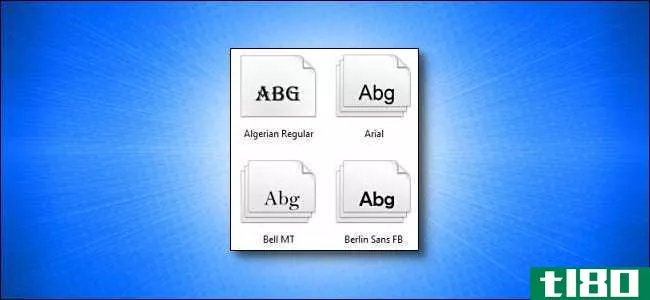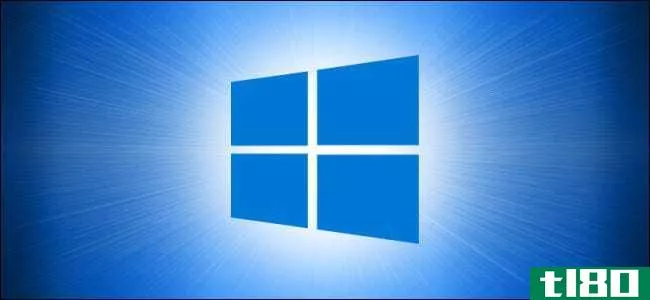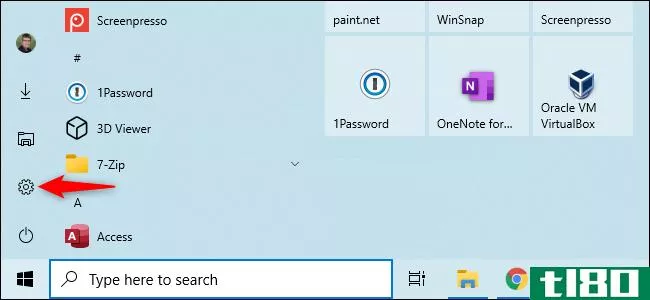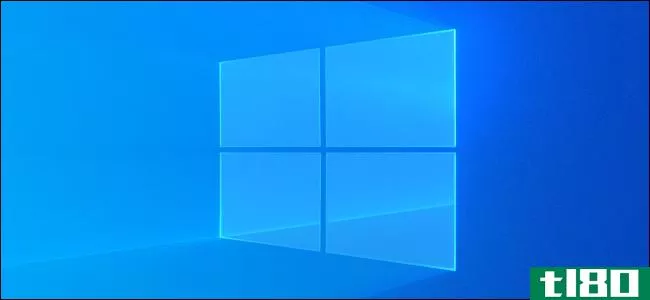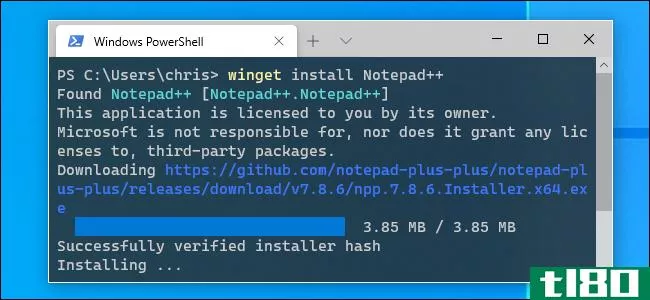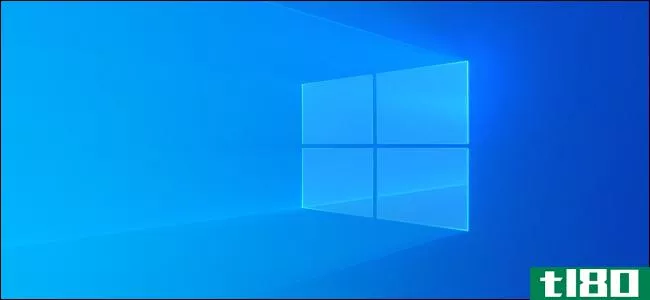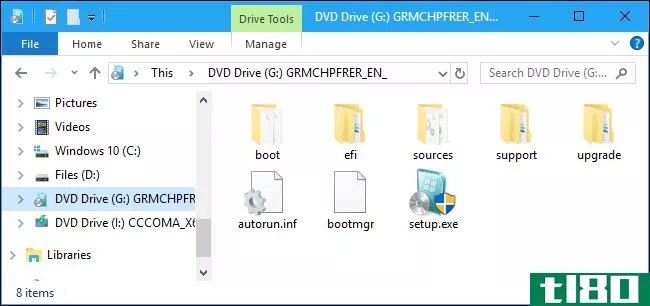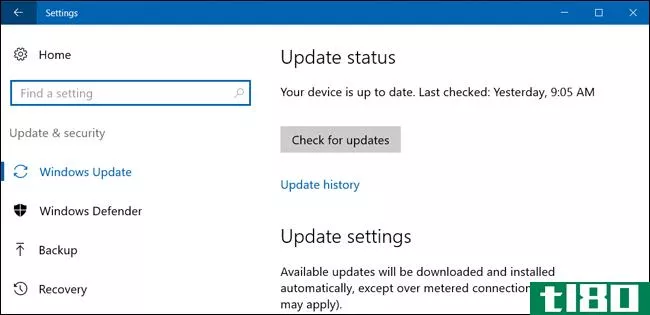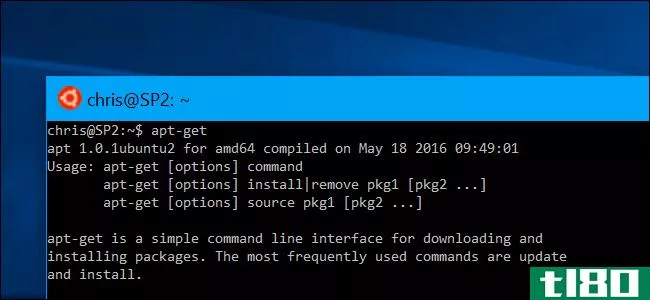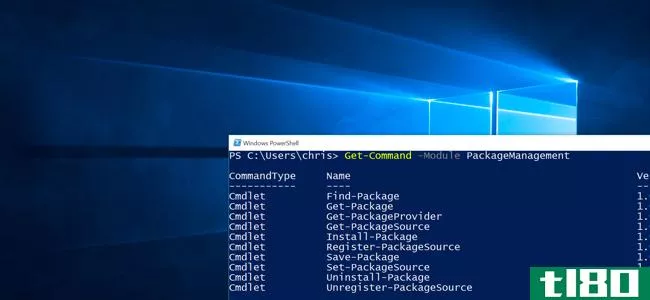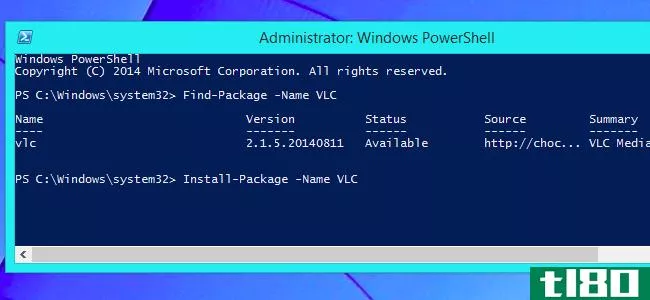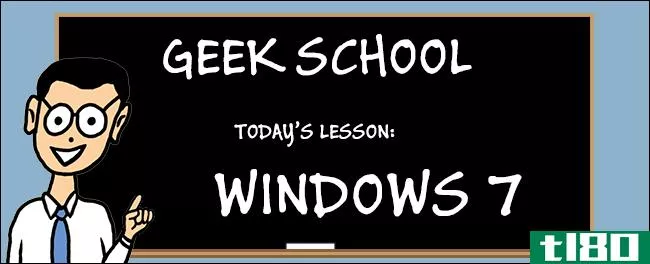如何清洁安装windows 10(clean install windows 10)
步骤
- 1检查您的计算机是否可以在Windows 10上运行。在安装所需的操作系统时,首先要学习计算机系统的功能。确保您的计算机满足安装Windows 10的最低要求。最低要求是:处理器:1GHz或更快。内存:1GB(32位)或2GB(64位)可用硬盘空间:16GB。图形卡:带有WDDM驱动程序的Microsoft DirectX 9图形设备。Microsoft帐户和Internet访问。
- 2下载媒体创建工具。你需要这个工具来下载iso文件并将其刻录到DVD上。你可以在微软的网站上找到它。滚动到页面底部,您将找到下载链接。根据处理器的架构选择合适的工具。要了解您的计算机运行的是32位还是64位版本的Windows,请执行以下操作:右键单击桌面上的“这台电脑”,然后选择“属性”选项卡。在“系统”下,可以查看系统类型。
- 3安装媒体创建工具。你可以通过双击下载的文件来实现这一点。出现安全提示时,单击“是”按钮。选择“为另一台电脑创建安装介质”按钮。在下一个窗口中选择Windows的语言和正确版本。此外,请选择要安装Windows 10的PC处理器的适当体系结构。在下一个窗口中选择要安装的介质。检查“ISO文件”按钮。这将下载ISO文件或磁盘映像文件。系统提示时,为ISO文件选择所需的位置。
- 4将iso文件刻录到DVD。以下是将ISO文件刻录到DVD的步骤。导航到之前下载的ISO文件。右键单击文件,然后选择“刻录光盘映像”选项。在“光盘刻录机”选项中选择DVD驱动器。点击“燃烧”。
- 5重新启动设备,使用Windows 10刻录的DVD启动。您可以使用BIOS来实现这一点。
- 6.选择自己喜欢的语言。然后选择选项“仅安装Windows”。之后,格式化之前用于操作系统的分区。
- 7在刚刚成功格式化的分区中安装Windows 10,并等待文件被复制。请注意,在安装过程中,计算机可能会多次重新启动。
- 8在接下来的过程中提供详细信息和设置。成功安装后,Windows将询问您的电子邮件地址等信息,并要求您自定义设置。您可以自己做,也可以选择默认设置的快速设置。
- 9完成所有操作后,您就可以使用干净安装的Windows 10了。您可以查看最新Windows版本的新功能,以充分利用它。祝你好运
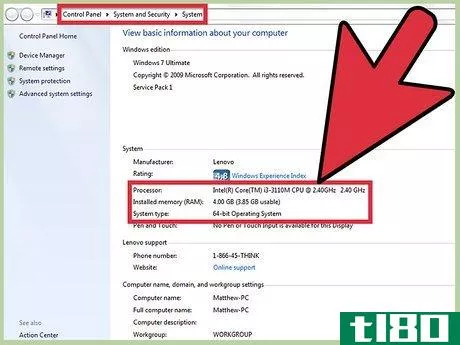
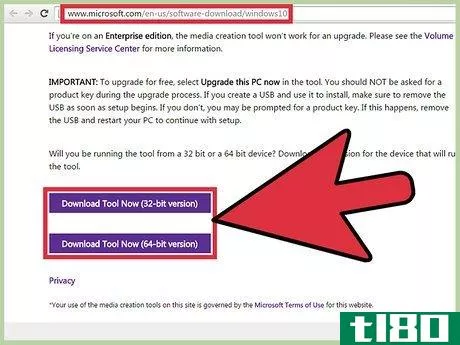
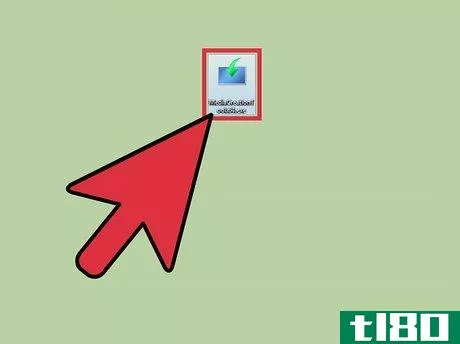
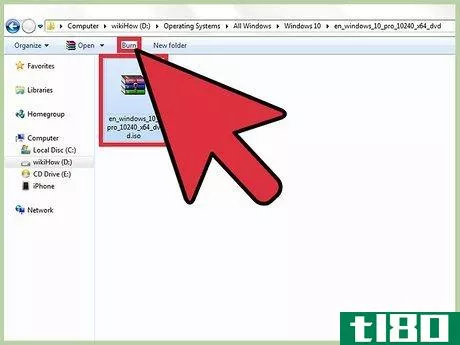
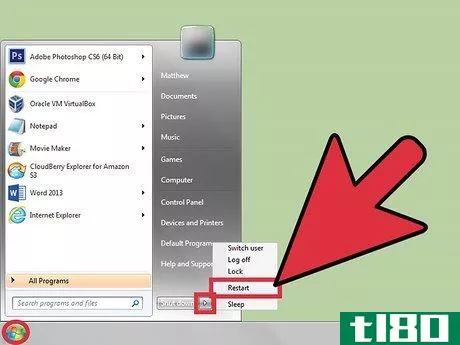
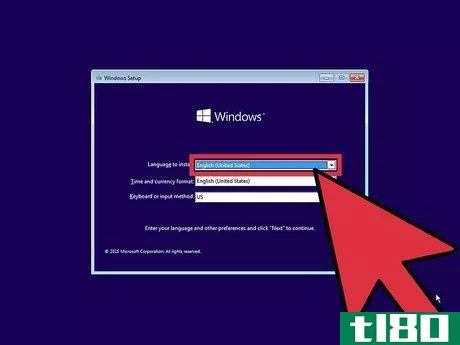
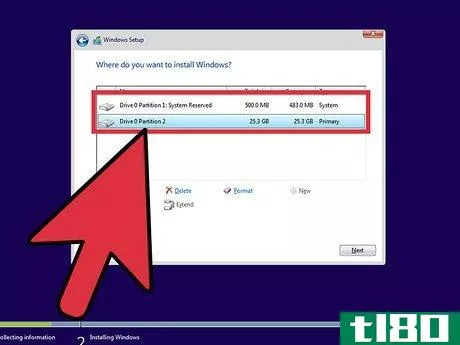
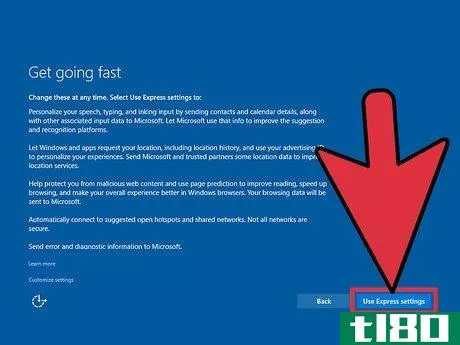
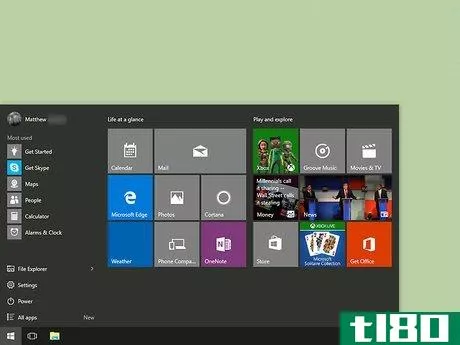
- 如果需要,还可以使用USB/驱动器启动。方法与上述相同,但您必须在工具中选择“USB闪存驱动器”选项,然后使用USB驱动器启动。
- 如果您使用的是Windows 8或更高版本,请在重新启动时按住SHIFT键。这将帮助您在不使用BIOS的情况下选择引导设备。选择“使用设备”,然后选择引导设备名称。
- 如果你正在使用笔记本电脑,请插入电源。
- 发表于 2022-03-15 14:16
- 阅读 ( 87 )
- 分类:IT
你可能感兴趣的文章
如何在Windows10上安装(和删除)字体文件
...的字体。或者,您可能需要删除有问题的字体。下面介绍如何在文件资源管理器中安装或删除字体。 使用文件资源管理器安装字体 在Windows 10上,可以安装TrueType(.ttf)、OpenType(.otf)、TrueType集合(.ttc)或PostScript Type 1(.pfb+...
- 发布于 2021-03-31 13:24
- 阅读 ( 255 )
如何查看Windows10上次安装主要更新的时间
...时间,有几种方法可以检查最新的主要更新安装日期。 如何在设置中检查主要更新安装日期 首先,打开“开始”菜单,单击齿轮图标打开“设置”。您也可以按键盘上的Windows+i。 在“设置”窗口中,单击“系统” 在“系统...
- 发布于 2021-03-31 22:47
- 阅读 ( 148 )
如何在windows 10上暂停更新
...暂停”更新35天。以下是有关暂停Windows Update的信息。 如何暂停更新最多35天 首先,启动设置屏幕。您可以打开“开始”菜单,单击“设置”齿轮图标或按Windows+i打开它。 导航到“设置”>“更新和安全”>“Windows更新”。...
- 发布于 2021-03-31 23:27
- 阅读 ( 228 )
如何检查你的电脑是否有最新版本的Windows10
...脑仍然停留在旧版本的Windows10上一年或更长时间。下面是如何检查你的电脑是否是最新的。 为什么windows10更新这么慢 例如,AdDuplex在2020年11月的报告中发现,当时只有8.8%的Windows PC拥有2020年10月的最新更新。37.6%的个人电脑上...
- 发布于 2021-04-01 01:05
- 阅读 ( 220 )
如何使用Windows10的软件包管理器“winget”
...器通过运行一个命令就可以轻松地安装应用程序。下面是如何尝试新的“winget”命令,以及为什么这个Linux风格的包管理器对windows10的未来如此令人兴奋。 什么是windows包管理器(the windows package manager)? 包管理器在Linux上很常见...
- 发布于 2021-04-02 04:27
- 阅读 ( 257 )
如何在硬件更改后重新激活Windows10
...到更好的组件和Windows10只是不承认你的电脑?本指南介绍如何在硬件更改后重新激活Windows10。 什么算硬件更改? 这是一个连微软都无法完全解释的领域。相反,公司在其网站上提供以下声明: “If you make significant hardware changes o...
- 发布于 2021-04-03 00:28
- 阅读 ( 210 )
微软解释“云下载”如何重新安装Windows10
...新安装Windows。现在,微软的Aaron Lower已经解释了云下载将如何工作。 在微软WindowsInsider博客上发表的一篇博文中,Lower回顾了Windows10内置重置选项的历史,包括恢复分区。他解释了Windows 10内置的重置功能的工作原理: The next majo...
- 发布于 2021-04-03 03:26
- 阅读 ( 154 )
如何查看dvd、iso或usb驱动器上的windows版本和内部版本
Windows ISO文件、dvd和USB驱动器看起来都很像。微软应该解决这个问题,但是通过一个内置的命令很容易看到你的Windows版本、版本、内部版本号和体系结构。 首先,您需要确保已将安装介质连接到计算机并已安装。如果是DVD或USB...
- 发布于 2021-04-05 01:15
- 阅读 ( 243 )
如何防止Windows10自动下载更新
...下载更新,并在下载更新后将其标记为已测量。 相关:如何在windows8和windows10中设置以太网连接 要更改Wi-Fi网络的此选项,请打开“设置”应用程序,进入“网络和Internet”>“Wi-Fi”,然后单击当前连接到的Wi-Fi网络的名称。...
- 发布于 2021-04-09 05:39
- 阅读 ( 164 )
如何在windows10的ubuntubashshell中安装linux软件
...二进制文件,因此不能安装和运行32位Linux程序。 相关:如何在windows10上安装和使用Linux Bash Shell 易于得到解释 在Ubuntu和其他基于Debian的Linux发行版上,可以使用apt-get命令安装软件。“Apt”代表“高级软件包工具”。这个命令...
- 发布于 2021-04-09 11:19
- 阅读 ( 200 )